Skip to main content
CCleaner — один из лучших наборов инструментов для оптимизации операционной системы и очистки ее от всевозможного мусора. Благодаря этой программе, компьютер начинает работать быстрее и стабильнее, а производительность конфигурации Вашей машины находится на самых высоких показателях.
CCleaner умеет глубоко сканировать систему, находя и удаляя старые, ненужные, неиспользуемые и остаточные файлы после работы браузеров и приложений, а также и обновлений системы. Поддерживается работа со всеми популярными браузерами (Internet Explorer, Firefox, Google Chrome, Opera, Safari), где CCleaner почистит временные файлы, историю посещений и загрузок, куки-файлы, автозаполнение регистрационных форм и др. Кроме того, эта утилита отлично справлется с удалением мусора, остающегося после разного рода приложений мультимедиа (AIMP, Adobe Flash Player, VLC и др.), продуктов Microsoft (Office, OneDrive и т.д.), почтовых программ, чатов и загрузчиков (the Bat, Skype, uTorrent), архиваторов (WinRAR, 7-zip) и многих других.
Отдельным разделом выделен инструмент мониторинга реестра: CCleaner проверяет каждую запись в реестре на ее соответствие приложениям и службам, и в случае отсутствия связей — предлагает удалить битые или пустые записи. Так, CCleaner найдет в реестре отсутствующие библиотеки DLL, неверные расширения файлов, ошибки ActiveX, упорядочит меню «Пуск», проработает службы ОС, сверит пути приложений и многое другое. При этом перед удалением программа предлагает сделать резервную копию реестра на случай, если после чистки что-то пойдет не так или просто Вам не понравится. В целом же, очистка реестра и различного мусора на ПК позволяет получить дополнительное пространство на жестких дисках, а сама система запускается быстрее и становится более отзывчивой.
Кроме очистки и удаления мусора, CCleaner имеет еще ряд дополнительных инструментов, которые пригодятся в настройке и оптимизации компьютера:
- умная деинсталляция программ,
- управление списком автозагрузки приложений при старте системы,
- анализатор диска с отображением количества и размера различных типов файлов на диске (изображения, аудио, видео, документы, архивы и др.),
- поиск дубликатов файлов,
- качественное стирание дисков (локальных и съемных),
- восстановление системы.
Резюмируя, нужно сказать, что CCleaner рассчитан на широкий круг пользователей, выполнен в интуитивно понятном стильном графическом интерфейсе и позволит дать «второе дыхание» Вашему компьютеру без дополнительных финансовых вливаний в конфигурацию «железа».
CCleaner не работает на территории РФ. Компания Avast прекратила работу всех своих антивирусов и программ, включая CCleaner, в России и Белоруси. При запуске инструмента для очистки и оптимизации системы выдается ошибка: «Этот продукт запрещено использовать в вашем месте пребывания».
Для работы CCleaner можно воспользоваться VPN.
С ними ваша система станет работать быстрее и продуктивнее.
1. CCleaner
- Цена: CCleaner Free — бесплатно; CCleaner Professional — от 20 евро в год.
- Русскоязычный интерфейс: есть.
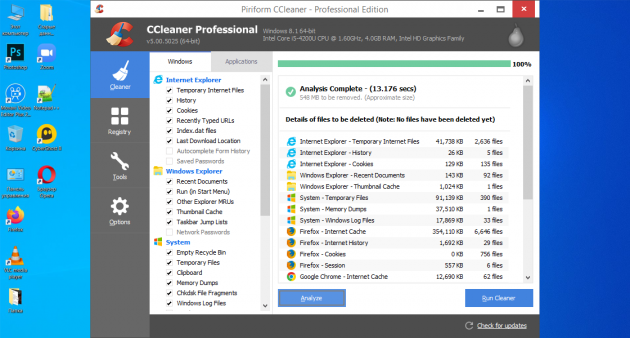
Один из самых популярных пакетов для оптимизации компьютера. Он поможет удалить программы, которыми вы не пользуетесь, очистить Windows от мусора, исправить ошибки реестра, настроить автозагрузку. Также в CCleaner есть функция полного стирания дисков — пригодится, например, перед продажей ПК.
Среди новых возможностей — опция Health Check. Она проанализирует вашу Windows и порекомендует исправления, которые улучшат производительность. А затем автоматически настроит компьютер так, чтобы повысить скорость запуска и конфиденциальность.
Скачать CCleaner →
2. Iobit Advanced SystemCare
- Цена: бесплатно; Pro-версия — 990 рублей.
- Русскоязычный интерфейс: есть.
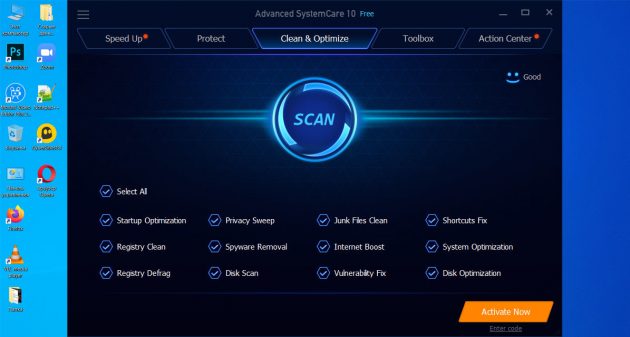
Набор утилит для глубокой оптимизации системы. Он сокращает потребление ресурсов процессора и памяти, избавляет от ненужных файлов, удаляет неверные записи из реестра.
Кроме того, Iobit Advanced SystemCare защищает от несанкционированного доступа и утечки информации, ускоряет загрузку страниц в браузере. В пакете также есть утилиты для восстановления данных и улучшения работы накопителей. Наконец, Iobit Advanced SystemCare с помощью веб-камеры делает фото людей, которые пытались получить доступ к ПК, пока вас не было рядом.
Скачать Iobit Advanced SystemCare →
3. Glary Utilities
- Цена: бесплатно; Pro-версия — от 1 134 рублей.
- Русскоязычный интерфейс: есть.
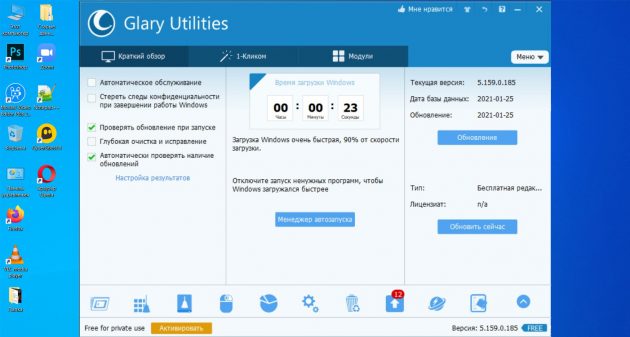
Пакет для всесторонней оптимизации Windows. Избавляет от большинства ошибок, сбоев и зависаний, связанных с проблемами реестра, лишними файлами на носителе, «раздутым» кешем или не до конца удалённым ПО.
Вы также можете загрузить портативную версию Glary Utilities и пользоваться ей без инсталляции. Это поможет сохранить программу после переустановки системы или, например, запускать её с флешки без прав администратора.
Скачать Glary Utilities →
Скачать Glary Utilities Portable →
4. Telamon Cleaner
- Цена: от 499 рублей за три месяца использования; есть бесплатная пробная версия.
- Русскоязычный интерфейс: есть.

Решение для оптимизации и очистки Windows от вредоносного ПО. Быстро находит системный мусор, блокирует шпионские утилиты, удаляет остатки программ и другие ненужные данные.
Разработчики утверждают, что встроенный в Telamon Cleaner антивирус не замедляет компьютер и ничего не стирает без спроса. Также здесь есть удобные инструменты поиска больших файлов и дубликатов — это поможет освободить место на накопителе за пару минут.
Скачать Telamon Cleaner →
5. AVG TuneUp
- Цена: от 1 050 рублей в год; есть бесплатная пробная версия.
- Русскоязычный интерфейс: есть.
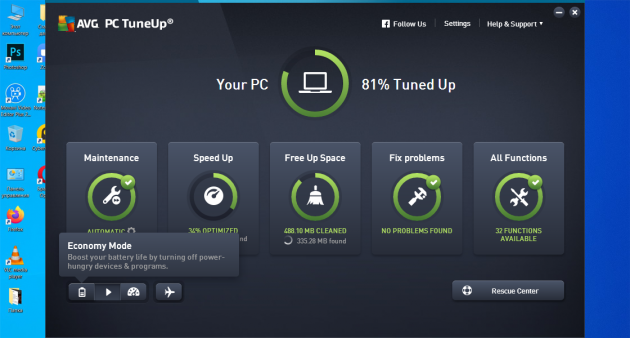
Этот пакет раньше назывался TuneUp Utilities. Он оптимизирует систему, удаляет мусор, помогает восстановить файлы или, наоборот, очистить место на диске. В результате сбоев станет меньше, вырастет производительность, у ноутбука увеличится время работы от батареи.
Одна из ключевых особенностей пакета — функция «Режим сна». Она находит и «усыпляет» приложения с большим количеством элементов автозапуска, а также процессы в фоновом режиме. А когда ПО снова понадобится, утилита «разбудит» его. Такой подход обеспечит экономию ресурсов.
Скачать AVG TuneUp →
6. Wise Care 365
- Цена: бесплатно; Pro-версия — от 1 000 рублей.
- Русскоязычный интерфейс: есть.
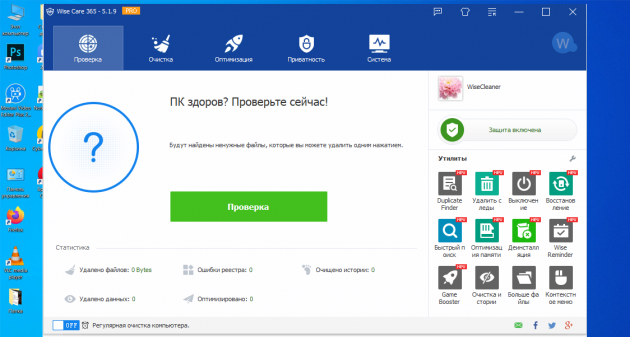
Инструменты Wise Care 365 удалят ненужные временные файлы, чтобы освободить место на диске и ускорить работу Windows. Также программа поможет избавиться от следов удалённого ПО и дубликатов, повысить стабильность системы.
Вы также можете настроить автоматическую остановку зависших процессов, чтобы предупредить сбои. А в платной версии есть защита и оптимизация в режиме реального времени.
Скачать Wise Care 365 →
7. Clean Master for PC
- Цена: бесплатно; Pro-версия — от 29,9 доллара в год.
- Русскоязычный интерфейс: нет.
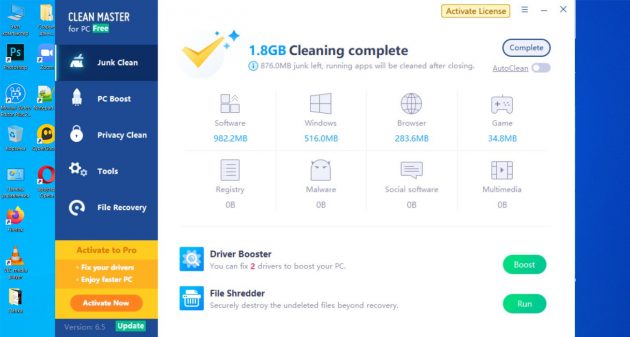
Приложение Clean Master для Android стало одним из самых популярных в своей области, и со временем компания выпустила версию для ПК с простым интерфейсом и высокой скоростью сканирования.
Ускорить работу системы можно буквально одним кликом — искусственный интеллект «под капотом» всё сделает за вас.
В бесплатной версии функций минимум: очистка от мусора (ненужных файлов, записей реестра, остатков удалённого ПО) и оптимизация. В платной также есть утилиты для проверки и обновления драйверов, повышения конфиденциальности, восстановления данных, автоматизации обслуживания и некоторые другие.
Скачать Clean Master for PC →
8. Ashampoo WinOptimizer
- Цена: от 1 100 рублей в год; есть бесплатная пробная версия.
- Русскоязычный интерфейс: есть.
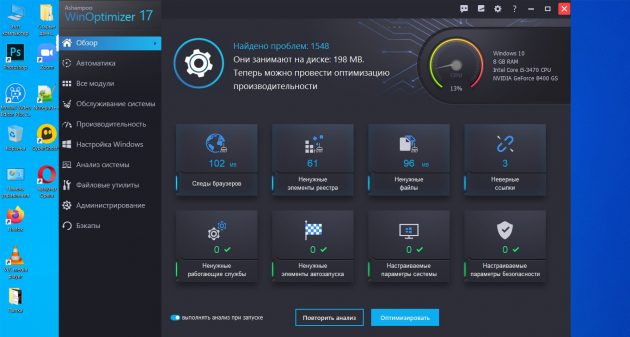
Универсальный пакет для настройки и оптимизации операционной системы разработчики назвали «швейцарским ножом для вашего ПК». Они предлагают 38 модулей для глубокого анализа Windows, предупреждения о сбоях, эффективного удаления программ, в том числе повреждённых, и многого другого.
Ashampoo WinOptimizer также включает сканер для поиска скрытых потоков данных и утилиты для управления конфиденциальностью. С ними вы сможете запретить сбор информации различными программами, избавитесь от ненужных файлов и предупредите их повторную загрузку из Сети.
Скачать Ashampoo WinOptimizer→
9. WinUtilities
- Цена: бесплатно; Pro-версия — от 19,97 доллара.
- Русскоязычный интерфейс: есть.
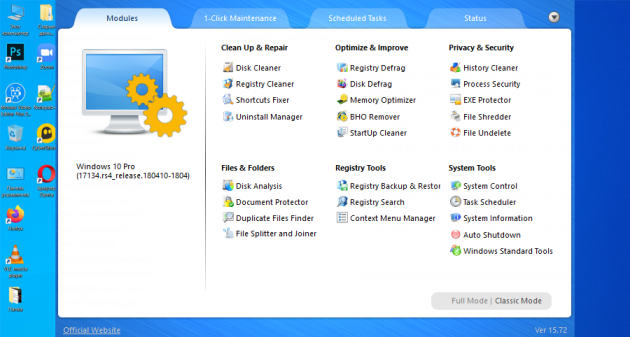
Пакет, который включает более 20 утилит для очистки и тонкой настройки компьютера. Помогает бороться с частыми сбоями и зависаниями системы, вызванными ошибками реестра или недостатком ресурсов.
WinUtilities повысит стабильность работы Windows и освободит место на накопителе. Он эффективно ищет и удаляет дубликаты файлов, может создавать резервные копии данных и выполнять обслуживание по расписанию.
Скачать WinUtilities →
10. Ускоритель компьютера
- Цена: от 690 рублей, есть бесплатная пробная версия.
- Русскоязычный интерфейс: есть.
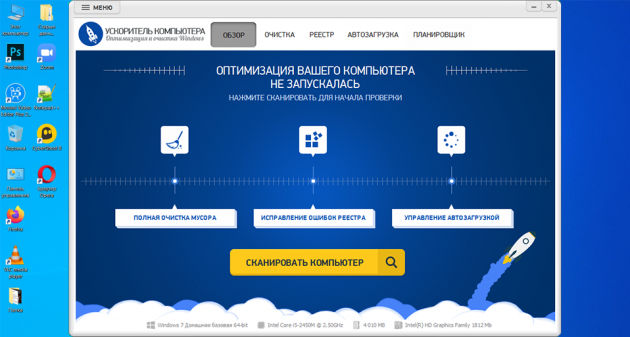
Разработчики простой программы для быстрой и безопасной очистки обещают, что ПК будет работать на 70% быстрее. «Ускоритель компьютера» удалит бесполезные файлы, которые накапливаются в системе, исправит ошибки реестра и поможет оптимизировать автозагрузку.
Большая часть действий выполняется автоматически. Также можно составить расписание запуска, чтобы поддерживать Windows в продуктивном состоянии без лишних усилий.
Скачать «Ускоритель компьютера» →
11. Iolo System Mechanic
- Цена: от 39,96 доллара, есть бесплатная пробная версия.
- Русскоязычный интерфейс: нет.
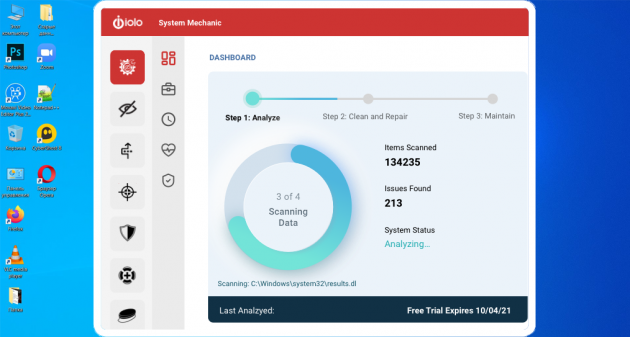
Пакет утилит для оптимизации компьютера тонко настраивает потребление ресурсов процессора, оперативной памяти и накопителя. Интеллектуальная система, по словам разработчиков, в режиме реального времени помогает обнаружить и решить более 30 тысяч различных проблем. А технология ActiveCare запускает сканирование, когда компьютер не используется.
Iolo System Mechanic также ищет и блокирует вредоносное ПО, которое запускается без вашего ведома, замедляет ПК и может украсть ваши данные.
Скачать Iolo System Mechanic →
12. AusLogics BoostSpeed
- Цена: бесплатно; Pro-версия — от 1 015 рублей.
- Русскоязычный интерфейс: есть.
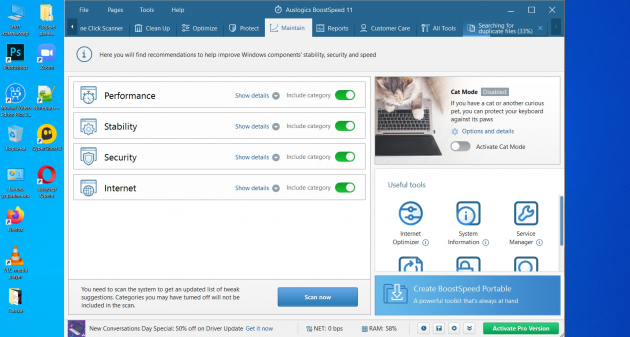
Программа для комплексной очистки ПК, обеспечения конфиденциальности и управления приложениями. В бесплатной версии доступны все основные возможности, в Pro — более глубокий анализ, автоматическая оптимизация и многоуровневая защита данных.
Утилита избавляет Windows 10 от ненужных файлов и другого мусора. Также она может изменить настройки интернет-соединения, чтобы обеспечить максимальную скорость доступа.
Скачать AusLogics BoostSpeed →
13. Razer Cortex: Game Booster
- Цена: бесплатно.
- Русскоязычный интерфейс: есть.
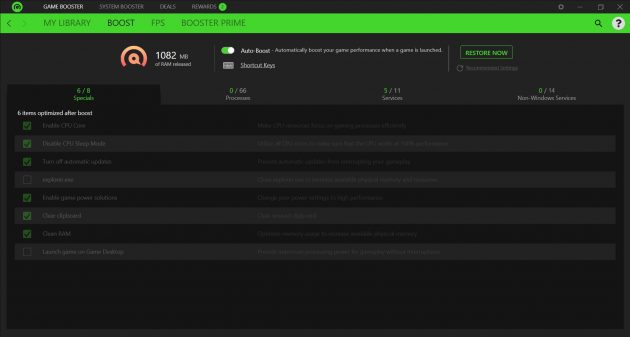
Утилита, которая оптимизирует работу компьютера, чтобы увеличить FPS в играх. Она уже поддерживает Cyberpunk 2077, Fortnite, PUBG, Valorant, Apex Legends, League of Legends, Call of Duty: Modern Warfare.
Razer Cortex стартует автоматически, когда вы начинаете играть. Она останавливает второстепенные процессы и фоновые приложения, освобождая ресурсы процессора и оперативную память для лучшей производительности. А когда вы выходите из игры, утилита восстанавливает прежние настройки.
Есть здесь и ручной режим, а также стандартные функции для повышения производительности системы: очистка от мусора, продвинутый диспетчер задач, управление ресурсами.
Скачать Razer Cortex: Game Booster →
14. WPS Performance Station
- Цена: от 149 рублей в месяц; есть бесплатная пробная версия.
- Русскоязычный интерфейс: есть.
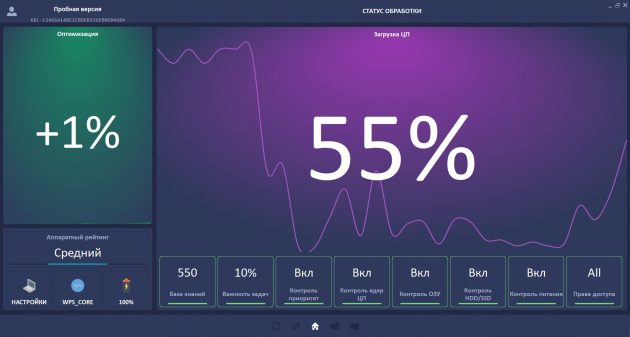
Продвинутый диспетчер задач, который оптимизирует работу Windows 10. Он использует интеллектуальные алгоритмы, чтобы перераспределить приоритеты выполнения процессов, использование ядер и памяти.
По словам создателей, такой подход эффективнее, чем если бы вы просто остановили всё, что запущено в фоне. Настраивать ПО не нужно: WPS Performance Station самостоятельно обучается в процессе и адаптируется именно к вашему компьютеру. Но доступен и ручной режим с детальной расстановкой приоритетов.
Скачать WPS Performance Station →
CCleaner — самая популярная бесплатная программа для очистки компьютера, предоставляющая пользователю отличный набор функций для удаления ненужных файлов и оптимизации производительности компьютера. Программа позволяет удалять временные файлы, производить безопасную очистку кэша браузеров и ключей реестра, производить полное стирание файлов из корзины и многое другое, причем в плане сочетания эффективности и безопасности для начинающего пользователя CCleaner — пожалуй, лидер среди такого рода программ.
Однако, опыт показывает, что большинство начинающих пользователей выполняют очистку в автоматическом режиме (или, что может быть хуже — отмечают вообще все пункты и очищают всё, что только можно) и не всегда знают, как пользоваться CCleaner, что и почему он очищает и что можно, а возможно и лучше не очищать. Именно об этом пойдет речь в этой инструкции по использованию очистки компьютера с помощью CCleaner без вреда для системы. См. также: Как очистить диск C от ненужных файлов (дополнительные способы, помимо CCleaner), Лучшие программы для очистки компьютера от мусора.
Примечание: как и большинство программ для очистки компьютера, CCleaner может привести к проблемам с работой Windows или загрузкой компьютера и несмотря на то, что обычно этого не происходит, гарантировать отсутствие проблем я не могу.
Как скачать и установить CCleaner
Скачать CCleaner можно бесплатно с официального сайта https://www.ccleaner.com/ru-ru/ccleaner — выберите загрузку в столбце «Free» внизу, если вам требуется именно бесплатная версия (вполне функциональная версия, полностью совместима с Windows 10, 8 и Windows 7).
Установка программы не представляет сложностей (если программу установки открылась на английском языке, выберите русский язык вверху справа), однако обратите внимание, что при отсутствии на компьютере Google Chrome, будет предложено его установить (можно снять отметку, если вы хотите отказаться).

Также вы можете изменить параметры установки, нажав «Настроить» под кнопкой «Установить».
В большинстве случаев, менять что-то в параметрах установки не требуется. По завершении процесса, на рабочем столе появится ярлык CCleaner и программу можно запустить.
Как пользоваться CCleaner, что удалить и что оставить на компьютере
Стандартный путь использования CCleaner для многих пользователей — нажать кнопку «Анализ» в главном окне программы, а затем — кнопку «Очистка» и дождаться автоматической очистки компьютера от ненужных данных.

По умолчанию, CCleaner удаляет значительное количество файлов и, если компьютер давно не очищался, размер освобождаемого пространства на диске может впечатлить (на скриншоте показано окно программы после использования на почти чистой недавно установленной Windows 10, поэтому высвободилось не так много места).
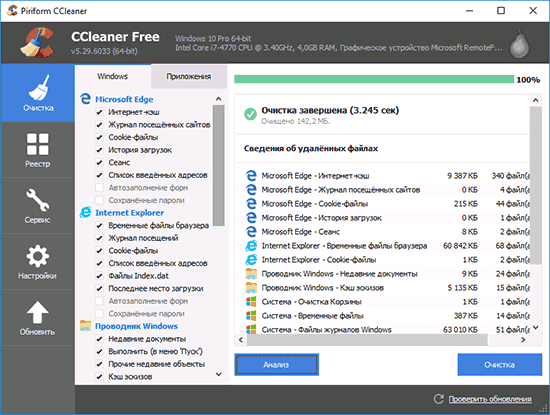
Параметры очистки по умолчанию безопасны (хотя бывают нюансы, а потому перед первой очисткой я бы все-таки рекомендовал создать точку восстановления системы), но насчет эффективности и пользы некоторых из них можно поспорить, чем я и займусь.
Некоторые из пунктов действительно способны очистить пространство на диске, но привести не к ускорению, а к уменьшению производительности компьютера, поговорим в первую очередь о таких параметрах.
Кэш браузеров Microsoft Edge и Internet Explorer, Google Chrome и Mozilla Firefox
Начнем с очистки кэша браузеров. Опции очистки кэша, журнала посещенных сайтов, списка введенных адресов и данных сеансов включены по умолчанию для всех найденных на компьютере браузеров в разделе «Очистка» на вкладке Windows (для встроенных браузеров) и вкладке «Приложения» (для сторонних браузеров, причем браузеры на базе Chromium, например, Яндекс Браузер, будут отображаться как Google Chrome).

Хорошо ли то, что мы выполняем очистку этих элементов? Если вы обычный домашний пользователь — чаще всего не очень:
- Кэш браузера — это различные элементы посещенных в Интернете сайтов, которые используются браузерами при повторном их посещении для ускорения загрузки страниц. Очистка кэша браузера хоть и удалит временные файлы с жесткого диска, освободив тем самым небольшое количество места, может служить причиной замедленной загрузки страниц, которые вы часто посещаете (без очистки кэша они загружались бы в доли или единицы секунд, с очисткой — секунды и десятки секунд). Однако, очистка кэша может быть целесообразна, если какие-то сайты стали отображаться неправильно и требуется исправить проблему.
- Сеанс — еще один важный пункт, включенный по умолчанию при очистке браузеров в CCleaner. Под ним подразумевается открытый сеанс связи с каким-то сайтом. Если очистить сеансы (также на этом могут влиять Cookie файлы, о которых будет написано отдельно далее в статье), то при следующем входе на сайт, где вы уже выполняли вход, придется выполнить его заново.
Последний пункт, а также набор таких пунктов как список введенных адресов, история (журнал посещенных файлов) и история загрузок может иметь смысл очистить, если вы хотите избавиться от следов и что-то скрыть, но если такой цели нет — очистка просто снизит удобство использования браузеров и скорость их работы.
Кэш эскизов и другие элементы очистки проводника Windows
Еще один пункт, очищаемый CCleaner по умолчанию, но приводящий к замедлению открытия папок в Windows и не только — «Кэш эскизов» в разделе «Проводник Windows».
После очистки кэша эскизов, при повторном открытии папки, содержащей, к примеру, изображения или видео, все миниатюры будут создаваться заново, что не всегда благоприятно сказывается на производительности. При этом, каждый раз выполняются дополнительные операции чтения-записи (не полезно для диска).
Остальные пункты в разделе «Проводник Windows» может иметь смысл очищать лишь в том случае, если вы хотите скрыть недавние документы и вводимые команды от кого-то постороннего, на свободное место они почти не повлияют.
Временные файлы
В разделе «Система» на вкладке «Windows» по умолчанию включен пункт для очистки временных файлов. Также, на вкладке «Приложения» в CCleaner Вы можете удалить временные файлы для различных установленных на компьютере программ (отметив эту программу).
Опять же, по умолчанию, временные данные этих программ удаляются, что не всегда необходимо — как правило, они занимают не так много места на компьютере (за исключением случаев неправильной работы программ или частого их закрытия с помощью диспетчера задач) и, более того, в некотором программном обеспечении (например, в программах для работы с графикой, в офисных приложениях) удобно, к примеру, иметь список последних файлов, с которыми проводилась работа — если пользуетесь чем-то подобным, а при очистке CCleaner эти пункты пропадают, просто уберите галочки с соответствующих программ. См. также: Как удалить временные файлы Windows 10.
Очистка реестра в CCleaner
В пункте меню «Реестр» CCleaner есть возможность найти и исправить проблемы в реестре Windows 10, 8 и Windows 7. О том, что очистка реестра ускорит работу компьютера или ноутбука, устранит ошибки или скажется на Windows иным положительным образом, говорят многие, но как правило, эти многие — либо обычные пользователи, которые слышали или прочитали об этом, либо те, кто хочет заработать на обычных пользователях.

Я бы не стал бы рекомендовать использование этого пункта. Ускорить работу компьютера может очистка автозагрузки, удаление неиспользуемых программ, сама же по себе очистка реестра — вряд ли.
Реестр Windows содержит несколько сотен тысяч ключей, программы для очистки реестра удаляют несколько сотен и, более того, могут «очистить» некоторые необходимые для работы специфических программ (например, 1С) ключи, которые не будут соответствовать шаблонам, имеющимся у CCleaner. Таким образом, возможный риск для рядового пользователя, несколько выше, чем реальный эффект от действия. Примечательно, что при написании статьи только что установленный на чистую Windows 10 CCleaner определил как проблемный «собственноручно» созданный раздел реестра.
Как бы там ни было, если вы все-таки хотите очистить реестр, обязательно сохраните резервную копию удаляемых разделов — это будет предложено CCleaner (имеет смысл также сделать точку восстановления системы). В случае каких-либо проблем реестр можно будет привести в первоначальное состояние.
Примечание: чаще других встречается вопрос, о том, за что отвечает пункт «Очистка свободного места» в разделе «Прочее» на вкладке «Windows». Этот пункт позволяет «затереть» свободное место на диске таким образом, чтобы удаленные файлы нельзя было восстановить. Для рядового пользователя обычно не нужен и будет являться тратой времени и ресурса работы диска.
Раздел «Сервис» в CCleaner
Один из самых ценных разделов в CCleaner — «Сервис», содержащий множество очень полезных в умелых руках инструментов. Далее по порядку рассмотрены все содержащиеся в нем инструменты, за исключением «Восстановление системы» (он не примечателен и позволяет лишь удалить созданные Windows точки восстановления системы).
Управление установленными программами

В пункте «Удаление программ» меню Сервис CCleaner Вы можете не только удалить программы, что можно сделать и в соответствующем разделе панели управления Windows (или в параметры — приложения в Windows 10) или с помощью специальных программ деинсталляторов но и:
- Переименовать установленные программы — изменяется именно название программы в списке, изменения будут отображаться и в панели управления. Это может быть полезно, учитывая, что некоторые программы могут иметь невразумительные названия, а также для сортировки списка (сортировка происходит по алфавиту)
- Сохранить список установленных программ в текстовый файл — это может пригодиться, если Вы захотели, к примеру, установить Windows заново, но после переустановки планируете установить все те же программы из списка.
- Удалить встроенные приложения Windows 10.
Что касается удаления программ, то тут все аналогично встроенному в Windows управлению установленными приложениями. В первую очередь, если хотите ускорить работу компьютера, я бы рекомендовал удалить все Яндекс Бар, Амиго, Mail Guard, Ask и Bing Toolbar — все то, что установилось скрытно (или не сильно афишируя это) и не нужно никому, кроме изготовителей этих программ. К сожалению, удаление таких вещей, как упомянутый Амиго — дело не самое простое и тут можно писать отдельную статью (написал: Как удалить Амиго с компьютера).
Очистка автозагрузки Windows
Программы в автозагрузке — одна из самых частых причин медленного запуска, а затем — такой же работы ОС Windows у начинающих пользователей.

В подпункте «Автозагрузка» раздела «Сервис» можно отключить и включить программы, запускающиеся автоматически при старте Windows, в том числе задания в планировщике заданий (куда в последнее время часто прописывается AdWare). В списке автоматически запускаемых программ, выберите программу, которую нужно отключить и нажмите «Выключить», аналогичным образом можно выключить задания в планировщике.
По своему опыту могу сказать, что наиболее часто встречающиеся ненужные программы в автозапуске — это многочисленные сервисы для синхронизации телефонов (Samsung Kies, Apple iTunes и Bonjour) и различное программное обеспечение, устанавливаемое с принтерами, сканерами и веб-камерами. Как правило, первые используются крайне редко и их автоматическая загрузка не нужна, а вторые не используются вообще — печать, сканирование и видео в skype работают за счет драйверов а не различного программного «хлама», распространяемого производителями «в нагрузку». Подробнее на тему отключения программ в автозагрузке и не только в инструкции Что делать, если компьютер тормозит.
Дополнения браузеров
Дополнения или расширения браузеров — удобная и полезная вещь, если подходит к ним ответственно: загружать из официальных магазинов расширений, удалять неиспользуемые, знать что и для чего установлено и что требуется именно это расширение.
Одновременно, расширения или дополнения браузеров — самая частая причина того, что браузер тормозит, а также причина появления непонятной рекламы, всплывающих окон, подмены поисковой выдачи и подобных вещей (т.е. многие расширения являются AdWare).
В разделе «Сервис» — «Дополнения браузеров CCleaner» вы можете отключить или удалить ненужные расширения. Рекомендую удалить (или хотя бы выключить) все те расширения, про которые вы не знаете, зачем они нужны, а также те, которыми не пользуетесь. Это точно не навредит, а с большой вероятностью принесет пользу.
Подробнее на тему того, как удалить Adware в планировщике заданий и расширениях в браузерах в статье Как избавиться от рекламы в браузере.
Анализ дисков
Инструмент «Анализ дисков» в CCleaner позволяет быстро получить простой отчет о том, чем именно занято пространство на диске, отсортировав данные по типам файлов и их расширениям. При желании, можно удалить ненужные файлы прямо в окне анализа дисков — отметив их, нажав правой кнопкой мыши и выбрав пункт «Удалить выбранные файлы».

Инструмент полезен, но для целей анализа занятого места на дисках есть более мощные бесплатные утилиты, см. Как узнать чем занято место на диске.
Поиск дублей
Еще одна отличная, но редко используемая пользователями функция — поиск дубликатов файлов. Нередко случается так, что значительное количество пространства на диске занято именно такими файлами.
Инструмент, безусловно, полезен, но рекомендую быть осторожнее — некоторые системные файлы Windows должны находиться в разных местах на диске и удаление в одном из расположений может повредить нормальной работе системы.
Также существуют более продвинутые инструменты для поиска дублей — Бесплатные программы для поиска и удаления дубликатов файлов.
Стирание дисков
Многие знают, что при удалении файлов в Windows, удаления в полном смысле этого слова не происходит — файл просто помечается системой как удаленный. Различные программы для восстановления данных (см. Лучшие бесплатные программы для восстановления данных), могут успешно восстановить их, при условии, что они не были перезаписаны системой повторно.

CCleaner позволяет стереть с дисков информацию, содержащихся в этих файлах. Для этого в меню «Сервис» выберите «Стирание дисков», в пункте «Стирать» укажите «Только свободное место», способ — Простая перезапись (1 проход) — в большинстве случаев этого вполне достаточно, чтобы никто не смог восстановить Ваши файлы. Другие методы перезаписи в большей степени влияют на износ жесткого диска и могут понадобиться, пожалуй, только в том случае, если Вы опасаетесь спецслужб.
Настройки CCleaner
И последнее в CCleaner — редко посещаемый раздел «Настройки», который содержит некоторые полезные опции, на которые имеет смысл обратить внимание. Пункты, доступные только в Pro-версии я сознательно пропускаю в обзоре.
Настройки

В самом первом пункте настроек из интересных параметров можно отметить:
- Выполнять очистку при запуске компьютера — не рекомендую устанавливать. Очистка — это не то, что нужно выполнять ежедневно и автоматически, лучше — вручную и при необходимости.
- Отметка «Автоматически проверять обновления CCleaner» — возможно, имеет смысл снять, чтобы избежать регулярного запуска задачи обновления на вашем компьютере (лишние ресурсы на то, что можно сделать вручную, когда потребуется).
- Режим очистки — можно включить полное стирание для удаляемых при очистке файлов. Для большинства пользователей будет не полезным.
Cookie-файлы
По умолчанию, CCleaner удаляет все файлы Cookie, тем не менее, это не всегда ведет к повышению безопасности и анонимности работы в Интернет и, в некоторых случаях, целесообразным будет оставить некоторые из файлов Cookie на компьютере. Для того, чтобы настроить что будет очищено, а что — оставлено, выберите пункт «Cookie-файлы» в меню «Настройки».
Слева будут отображены все адреса сайтов, для которых на компьютере сохранены Cookie-файлы. По умолчанию все они будут очищены. Нажмите правой клавишей мыши на этом списке и выберите пункт контекстного меню «оптимальный анализ». В результате, в список, находящийся справа будут включены файлы cookie, которые CCleaner «посчитает важными» и не будет удалять — cookie для популярных и общеизвестных сайтов. В этот список можно добавить дополнительные сайты. К примеру, если вы не хотите всякий раз заново вводить пароль при посещении ВК после очистки в CCleaner, с помощью поиска найдите сайт vk.com в списке слева и, нажав соответствующую стрелочку, переместите его в правый список. Аналогично и для всех остальных часто посещаемых сайтов, требующих авторизации.
Включения (удаление определенных файлов)
Еще одна интересная возможность CCleaner — удаление определенных файлов или очистка нужных вам папок.
Для того, чтобы добавить файлы, которые нужно очищать в пункте «Включения» укажите, какие файлы нужно стирать при очистке системы. Например, Вам требуется, чтобы CCleaner полностью удалял все файлы из папки secret на диске C:. В этом случае нажимаем «Добавить» и указываем нужную папку.
После того, как были добавлены пути для удаления, следует зайти в пункт «Очистка» и на вкладке «Windows» в разделе «Прочее» поставить галочку напротив «Другие файлы и папки». Теперь, при выполнении очистки CCleaner, секретные файлы будут безвозвратно удалены.
Исключения
Аналогично, можно задать папки и файлы, которые не нужно удалять при очистке в CCleaner. Добавьте туда те файлы, удаление которых нежелательно для работы программ, Windows или лично для вас.
Слежение
По умолчанию в CCleaner Free включено «Слежение» и «Активный мониторинг», для оповещения о том, когда потребуется очистка. На мой взгляд, это те опции, которые можно и даже лучше отключить: программа работает в фоновом режиме лишь для того, чтобы сообщить о том, что накопилась сотня мегабайт данных, которые можно очистить.

Как я уже отметил выше — такие регулярные очистки не нужны, а если вдруг высвобождение нескольких сотен мегабайт (и даже пары гигабайт) на диске для вас критично, то с большой вероятностью вы либо выделили недостаточно места под системный раздел жесткого диска, либо он забит чем-то отличным от того, что может очистить CCleaner.
Дополнительная информация
И немного дополнительных сведений, которые могут быть полезны в контексте использования CCleaner и очистки компьютера или ноутбука от ненужных файлов.
Создание ярлыка для автоматической очистки системы
Для того, чтобы создать ярлык, по запуску которого CCleaner будет производить очистку системы в соответствии с заданными ранее настройками, без необходимости работы с самой программой, кликните правой кнопкой мыши на рабочем столе или в папке, где нужно создать ярлык и на запрос «Укажите расположение объекта», введите:
"C:\Program Files\CCleaner\CCleaner.exe" /AUTO
(При условии, что программа расположена на диске C в папке Program Files). Также вы можете задать горячие клавиши для запуска очистки системы.
Как уже было отмечено выше, если для вас критичны сотни мегабайт на системном разделе жесткого диска или SSD (и это не какой-нибудь планшет с диском на 32 Гб), то возможно, вы просто неправильно подошли к размерам разделов, когда делили его. В современных реалиях я бы рекомендовал по возможности иметь не менее 20 Гб на системном диске и тут может быть полезной инструкция Как увеличить диск C за счет диска D.
Если же вы просто ежедневно по несколько раз запускаете очистку «чтобы не было мусора», так как осознание его наличия лишает спокойствия — могу лишь сказать, что гипотетические ненужные файлы при таком подходе вредят меньше, чем потерянное время, ресурс жесткого диска или SSD (ведь большинство этих файлов вновь на него записываются) и снижение скорости и удобства работы с системой в некоторых случаях, которые упоминались ранее.
На эту статью, думаю, достаточно. Надеюсь, кто-то сможет извлечь для себя пользу и начать использовать эту программу с большей эффективностью. Напоминаю, скачать бесплатный CCleaner можно на официальном сайте, сторонние источники лучше не использовать.
Хороший чистильщик для Windows 10 необходим для поддержания стабильной работы системы, очистки от ненужных файлов и оптимизации производительности. Со временем на компьютере накапливаются временные файлы, кэш, ошибки реестра и другие мусорные данные, замедляющие работу. Однако стоит остерегаться небезопасных программ, которые могут нанести вред системе, удаляя важные файлы или устанавливая вредоносные компоненты. Поэтому важно выбирать проверенные решения с хорошими отзывами, которые не только улучшат работу компьютера, но и обеспечат безопасную и надежную очистку без риска повреждения системы.
Официальный сайт: speedbooster.ru
Ускоритель Компьютера — это программа, предназначенная для оптимизации работы персональных компьютеров за счет очистки системы от ненужных файлов, исправления ошибок и улучшения производительности. Приложение помогает пользователям ускорить запуск и работу компьютера, что особенно актуально для старых или перегруженных устройствами. Благодаря использованию Ускорителя Компьютера, система становится более стабильной, что снижает риск сбоев и зависаний. Софт предлагает широкий спектр инструментов для дефрагментации жесткого диска, управления автозапуском и удаления временных файлов.
Пользователи могут настроить регулярную оптимизацию системы, что позволяет поддерживать её работоспособность на высоком уровне без ручного вмешательства. Ускоритель Компьютера совместим с основными операционными системами и не требует значительных ресурсов, что делает его доступным для большинства пользователей. Программа также обладает интуитивно понятным интерфейсом, что позволяет легко освоиться даже новичкам в компьютерных технологиях. Этот инструмент является отличным выбором для тех, кто ищет простое и эффективное решение для повышения производительности своего ПК.
Преимущества и особенности:
- Оптимизация работы системы в один клик.
- Поддержка регулярного расписания очистки и дефрагментации.
- Совместимость с основными операционными системами.
- Интуитивно понятный интерфейс для начинающих пользователей.
- Минимальные требования к системным ресурсам.
- Исправление ошибок системы и удаление ненужных файлов.
- Ускорение работы компьютера и предотвращение зависаний.
CCleaner — это популярное программное обеспечение для очистки и оптимизации работы компьютера. Оно было разработано британской компанией Piriform и с момента выхода завоевало доверие миллионов пользователей. Основная цель программы — удаление ненужных файлов и исправление ошибок в реестре, что помогает повысить производительность системы и освободить место на жестком диске. CCleaner подходит как для домашних пользователей, так и для корпоративного использования, хороший чистильщик для windows 10, предлагая разные уровни защиты и оптимизации. Программа совместима с Windows и macOS, а также существует мобильная версия для Android.
Среди ключевых функций можно отметить возможность очистки временных файлов, истории браузера и кеша, а также оптимизацию запуска приложений. Пользователи могут вручную настроить параметры очистки или использовать автоматическую настройку. Версия Pro предоставляет более продвинутые функции, такие как мониторинг в реальном времени и автоматическое обновление. Регулярные обновления и поддержка делают CCleaner одной из наиболее востребованных утилит для поддержания компьютера в оптимальном состоянии.
Преимущества и особенности:
- Простота использования и понятный интерфейс, доступный даже для начинающих пользователей.
- Широкий набор инструментов для очистки системы и оптимизации производительности.
- Поддержка нескольких операционных систем и мобильных устройств.
- Версия Pro с расширенными функциями, такими как мониторинг в реальном времени и автоматическое обновление.
- Регулярные обновления программы для повышения безопасности и функциональности.
- Возможность тонкой настройки очистки и автоматических задач.
- Удаление ненужных файлов и исправление ошибок в реестре, что ускоряет работу компьютера.
Advanced SystemCare Free — это бесплатная программа для оптимизации и ускорения работы компьютера, разработанная компанией IObit. Она предлагает комплексный подход к очистке, защите и улучшению производительности ПК. Программа включает инструменты для удаления ненужных файлов, исправления ошибок в реестре и оптимизации системных настроек. Advanced SystemCare Free особенно полезна для пользователей, которые не обладают глубокими техническими знаниями, так как все процессы автоматизированы и выполняются в один клик. В дополнение к этому, программа обеспечивает базовую защиту от угроз, хороший чистильщик для windows 10, таких как вредоносные программы и трояны. Пользователи могут настроить регулярное автоматическое сканирование, чтобы поддерживать систему в хорошем состоянии без необходимости постоянного вмешательства. В интерфейсе программы предусмотрен понятный и удобный доступ к основным функциям, что делает её подходящей для широкой аудитории.
С помощью Advanced SystemCare Free можно значительно ускорить загрузку системы, а также улучшить её стабильность, что особенно актуально для старых или слабых ПК. Программа доступна для скачивания на официальном сайте и не требует особых навыков для использования.
Преимущества и особенности:
- Автоматическая очистка системы одним нажатием.
- Улучшение производительности компьютера за счёт удаления ненужных файлов и оптимизации настроек.
- Базовая защита от вредоносного ПО и угроз в реальном времени.
- Понятный интерфейс, подходящий для пользователей с любым уровнем навыков.
- Возможность автоматического планирования сканирования и очистки системы.
- Ускорение загрузки системы и приложений на старых компьютерах.
Официальный сайт: ссылка на сайт
Wise Registry Cleaner – это популярное программное обеспечение, предназначенное для очистки и оптимизации системного реестра Windows. Программа помогает устранить ошибки, улучшить производительность системы и сократить время загрузки. Благодаря простому интерфейсу, хороший чистильщик для windows 10, она подходит как для опытных пользователей, так и для новичков. Сканирование проводится быстро, а программа предоставляет возможность предварительного просмотра перед исправлением ошибок, что снижает риск повреждения системы. Программа поддерживает создание резервных копий реестра, что обеспечивает дополнительную безопасность в случае непредвиденных сбоев. Wise Registry Cleaner регулярно обновляется, чтобы оставаться актуальной для последних версий Windows. Приложение также позволяет настроить автоматическую очистку реестра по расписанию. Благодаря этому, пользователь может поддерживать свою систему в оптимальном состоянии без необходимости ручного вмешательства.
Преимущества и особенности:
- Быстрая и безопасная очистка системного реестра.
- Поддержка резервного копирования для защиты данных.
- Интуитивно понятный интерфейс с возможностью предварительного просмотра изменений.
- Автоматическая очистка по расписанию для удобства пользователей.
- Регулярные обновления для поддержки последних версий Windows.
- Минимизация риска сбоев благодаря опциям восстановления системы.
- Подходит как для опытных пользователей, так и для новичков.
Fortect — это сервис для восстановления и оптимизации операционной системы Windows. Программа помогает устранять различные ошибки, связанные с системными сбоями, снижением производительности и вирусными угрозами. Fortect работает на основе автоматизированного анализа, выявляя неполадки и предлагая пути их исправления. Это решение подходит как для опытных пользователей, так и для тех, кто не обладает техническими знаниями. Система сканирует реестр, файлы и драйверы, оптимизируя работу компьютера без необходимости ручного вмешательства. Приложение поддерживает широкий спектр версий Windows, от старых до самых современных. Fortect также способен находить и удалять неактуальные или устаревшие данные, улучшая общую производительность системы. Это делает программу удобным инструментом для поддержания здоровья системы на высоком уровне.
Fortect выделяется своей интуитивной системой управления и возможностью выполнения действий в один клик. Пользователи отмечают простоту установки и использования программы, хороший чистильщик для windows 10, что делает её доступной для широкого круга пользователей.
Преимущества и особенности:
- Автоматизированное устранение системных ошибок.
- Оптимизация работы компьютера без ручного вмешательства.
- Совместимость с большинством версий Windows.
- Простая и интуитивная система управления.
- Сканирование и восстановление файлов реестра.
- Удаление неактуальных данных для повышения производительности.
- Отсутствие необходимости технических знаний для использования.
Официальный сайт: auslogics.com
Auslogics Registry Cleaner — это инструмент для оптимизации реестра операционной системы Windows, разработанный компанией Auslogics. Программа помогает пользователям устранять ошибки в реестре, улучшая производительность системы и ускоряя работу компьютера. Она обеспечивает безопасную и надежную чистку реестра, удаляя устаревшие и поврежденные записи, которые могут вызывать сбои и замедления системы. Приложение оснащено интуитивно понятным интерфейсом, что делает его доступным для пользователей с любым уровнем опыта. Сервис предлагает подробные отчеты по каждому сканированию, позволяя пользователю выбирать, какие проблемы исправлять. Среди прочих преимуществ — возможность предварительного создания резервной копии перед внесением изменений в реестр, что минимизирует риски. Пользователи также могут настроить автоматическую чистку по расписанию, хороший чистильщик для windows 10, что делает программу еще более удобной для регулярного использования. Программа бесплатна, но также существует платная версия с дополнительными функциями.
Преимущества и особенности:
- Интуитивно понятный интерфейс для пользователей любого уровня
- Создание резервных копий перед очисткой реестра для безопасности
- Подробные отчеты о найденных проблемах и возможностях исправления
- Поддержка автоматической очистки по расписанию
- Бесплатная версия с основными функциями
- Ускоряет работу системы и повышает её стабильность
Outbyte PC Repair — это программное обеспечение, разработанное для оптимизации работы компьютеров с операционной системой Windows. Оно помогает пользователям улучшить производительность системы, устраняя проблемы, такие как перегруженность оперативной памяти, временные файлы и ненужные записи в реестре. Программа также проводит диагностику состояния компьютера и предоставляет рекомендации по улучшению работы. Благодаря встроенным функциям очистки и оптимизации, Outbyte PC Repair помогает избежать сбоев и зависаний системы. Помимо этого, программа анализирует проблемы безопасности и предлагает решения для защиты конфиденциальных данных. Она особенно полезна для пользователей, которые сталкиваются с медленной работой компьютера, хороший чистильщик для windows 10, частыми сбоями или хотят продлить срок службы устройства. Удобный интерфейс и простота использования делают её популярным выбором среди начинающих и продвинутых пользователей.
Программа также поддерживает регулярные обновления, что позволяет ей своевременно устранять новые уязвимости и проблемы, возникающие с обновлениями Windows.
Преимущества и особенности:
- Эффективная очистка системы от ненужных файлов и мусора.
- Улучшение производительности компьютера за счёт оптимизации ресурсов.
- Простота использования с интуитивно понятным интерфейсом.
- Диагностика проблем безопасности и защита данных.
- Регулярные обновления для устранения актуальных проблем.
- Поддержка быстрого сканирования и исправления ошибок системы.
- Обширные возможности анализа состояния компьютера.
Оперативная память (RAM) играет ключевую роль в производительности компьютеров и мобильных устройств. Современные приложения становятся все более ресурсоемкими, что требует правильного выбора объема RAM для обеспечения их быстрой работы. При выборе объема оперативной памяти важно учитывать несколько факторов, таких как тип приложений, операционная система и задачи, которые планируется выполнять.
- 4 ГБ RAM: Минимальный объем для базовых задач, таких как работа с документами, веб-серфинг и легкие программы. Однако может возникать недостаток памяти при открытии нескольких приложений одновременно.
- 8 ГБ RAM: Оптимальный объем для большинства пользователей, работающих с мультимедийными приложениями, офисными пакетами и многозадачностью. Хватает для стандартных рабочих задач.
- 16 ГБ RAM: Подходит для профессиональной работы с графикой, видеомонтажом и современными играми. Обеспечивает плавную работу при обработке больших файлов и интенсивной многозадачности.
- 32 ГБ RAM и выше: Рекомендуется для профессионалов, занимающихся 3D-моделированием, программированием и запуском виртуальных машин. Такой объем необходим для специализированных задач с высокими требованиями к производительности.
Оптимальный объем оперативной памяти зависит от ваших потребностей. Для обычных пользователей, работающих с веб-браузерами и офисными программами, 8 ГБ будет достаточно. Для работы с ресурсоемкими приложениями, такими как графические редакторы и игры, лучше выбрать 16 ГБ или больше. Выбор объема RAM напрямую влияет на скорость работы системы и качество многозадачности.
Многие пользователи замечают, что со временем их компьютер начинает работать медленнее. Одной из причин этого может быть автозагрузка большого количества программ, которые запускаются при включении устройства. Это значительно замедляет процесс загрузки системы и снижает её производительность. Отключение автозагрузки ненужных приложений способно ускорить работу компьютера и освободить ресурсы для более важных задач.
- Уменьшение нагрузки на процессор. Когда в автозагрузке находится много программ, они запускаются одновременно с системой. Это создает высокую нагрузку на процессор, что замедляет выполнение других задач. Отключив автозагрузку, вы снизите количество процессов, работающих в фоновом режиме, что позволит процессору более эффективно выполнять задачи.
- Экономия оперативной памяти. Многие программы, которые запускаются при старте системы, остаются активными в фоновом режиме, потребляя оперативную память. Отключив ненужные приложения, вы освободите ОЗУ для более требовательных программ и игр.
- Сокращение времени загрузки системы. Чем меньше программ запускается при включении компьютера, тем быстрее загружается операционная система. Это особенно заметно на старых устройствах или тех, хороший чистильщик для windows 10, где установлено много приложений.
- Меньше обновлений и уведомлений. Программы, находящиеся в автозагрузке, могут автоматически обновляться или отправлять уведомления, что отвлекает пользователя и также влияет на производительность. Отключение таких программ уменьшает количество отвлекающих факторов.
- Продление срока службы устройства. Высокая нагрузка на систему из-за большого количества работающих приложений может привести к износу компонентов. Отключение автозагрузки помогает снизить нагрузку на процессор и другие части компьютера, что в долгосрочной перспективе положительно сказывается на сроке службы устройства.
Чтобы отключить автозагрузку программ, достаточно воспользоваться встроенными инструментами операционной системы. Например, в Windows можно открыть «Диспетчер задач», перейти на вкладку «Автозагрузка» и отключить ненужные программы. Это простой и эффективный способ оптимизировать работу компьютера без необходимости устанавливать дополнительные программы.
Количество установленных программ на компьютере напрямую может влиять на его производительность. Однако этот эффект зависит от ряда факторов, таких как аппаратное обеспечение, использование оперативной памяти и то, как программы взаимодействуют с операционной системой. Рассмотрим подробнее, как именно это происходит.
- Использование оперативной памяти (RAM): Установленные программы могут использовать значительные объемы оперативной памяти, особенно если они работают в фоновом режиме. Это уменьшает доступный объем памяти для других задач.
- Нагрузка на процессор (CPU): Некоторые программы могут требовать больших ресурсов процессора, что может вызвать перегрузку и замедлить работу системы.
- Загруженность жесткого диска: Чем больше программ установлено, тем больше данных хранится на жестком диске, что может замедлить скорость чтения и записи данных.
- Программы в автозапуске: Множество программ, которые запускаются при включении компьютера, могут замедлить его загрузку и общую работу системы.
Таким образом, установка большого количества программ может оказывать значительное влияние на производительность компьютера, особенно если эти программы активно используют ресурсы системы. Регулярная чистка автозапуска и удаление ненужных программ помогут поддерживать высокую скорость работы.
Дефрагментация диска – это процесс, который объединяет разбросанные файлы на жестком диске, улучшая производительность компьютера. При этом файлы, хранящиеся в разных частях диска, перемещаются в одно место, что позволяет быстрее получать доступ к данным.
Основные эффекты дефрагментации на производительность:
- Ускорение загрузки программ. Файлы программы располагаются ближе друг к другу, что сокращает время их поиска.
- Увеличение скорости чтения и записи. Данные считываются быстрее, поскольку головка диска меньше перемещается по его поверхности.
- Снижение износа жесткого диска. Меньшее количество перемещений головки диска снижает его физическую нагрузку, что увеличивает срок службы устройства.
- Оптимизация пространства. Дефрагментация помогает более эффективно использовать доступное место на диске.
Почему дефрагментация важна:
- Предотвращение торможений системы. Разрозненные файлы могут замедлять работу компьютера, а дефрагментация помогает избавиться от этой проблемы.
- Увеличение общей производительности. Дефрагментация особенно важна для старых компьютеров с жесткими дисками, так как скапливающиеся фрагменты данных замедляют их работу.
Регулярное проведение дефрагментации помогает поддерживать оптимальную скорость работы компьютера, особенно при активном использовании программ, работающих с большими объемами данных.
SSD (твердотельные накопители) становятся все более популярными для замены традиционных HDD (жестких дисков), так как они существенно влияют на производительность компьютера. Разница в скорости, надежности и долговечности между этими двумя типами дисков является основным фактором, который заставляет пользователей переходить на SSD.
Одним из самых заметных улучшений при переходе на SSD является значительно более быстрая загрузка операционной системы. Время запуска компьютера с SSD может быть сокращено в несколько раз по сравнению с HDD.
- HDD: Время загрузки операционной системы на жестком диске может составлять несколько минут.
- SSD: Сокращение времени загрузки до нескольких секунд.
Программы, установленные на SSD, открываются быстрее и работают плавнее, чем на HDD. Это особенно важно для тех, кто использует ресурсоемкие приложения, хороший чистильщик для windows 10, такие как видеоредакторы или игры.
- Программы запускаются мгновенно.
- Меньшее время ожидания при открытии файлов и данных.
Использование SSD также влияет на многозадачность компьютера. С SSD системы быстрее обрабатывают несколько процессов одновременно, что помогает избежать зависаний и задержек.
- Легкость в переключении между программами.
- Меньше лагов при выполнении нескольких задач одновременно.
По сравнению с HDD, SSD потребляют меньше энергии и не имеют движущихся частей, что делает их более надежными и долговечными. Это также способствует уменьшению шума и нагрева компьютера.
- Меньшее энергопотребление, что увеличивает время автономной работы ноутбуков.
- Отсутствие шума и вибраций при работе.
- Увеличенный срок службы за счет отсутствия механических элементов.
Переход на SSD может значительно повысить производительность компьютера во всех аспектах, начиная от времени загрузки системы и программ до улучшенной многозадачности и надежности.
Для повышения скорости работы компьютера на Windows, многие пользователи предпочитают отключать ненужные сервисы. Это помогает снизить нагрузку на процессор и оперативную память, улучшая общую производительность системы. Рассмотрим, какие службы можно безопасно отключить.
- Windows Search – Поиск в Windows может занимать значительную часть ресурсов, особенно если вы не часто пользуетесь поиском по файлам. Отключение этой службы уменьшит индексирование файлов и освободит системные ресурсы.
- Superfetch (SysMain) – Эта служба предназначена для ускорения загрузки часто используемых программ. Однако на SSD она не приносит ощутимых преимуществ и может замедлять работу компьютера.
- Remote Registry – Если вы не используете удаленное управление реестром, эта служба бесполезна и её можно отключить для повышения безопасности и скорости работы.
- Fax – Служба факсов не используется большинством пользователей. Отключение этой службы поможет освободить немного ресурсов.
- Windows Defender – Если у вас установлено стороннее антивирусное ПО, Windows Defender можно отключить, так как он продолжает работать в фоновом режиме, потребляя системные ресурсы.
- Bluetooth Support – Если на вашем компьютере нет устройств Bluetooth или вы их не используете, эту службу можно отключить для уменьшения нагрузки на систему.
- Touch Keyboard and Handwriting Panel – Если вы не используете сенсорные устройства или панели рукописного ввода, данную службу можно смело отключить.
- Offline Files – Эта служба полезна только для синхронизации файлов в сетевых папках. Если вы не работаете с сетевыми папками, ее можно отключить.
Отключение этих служб не только помогает улучшить скорость работы компьютера, но и уменьшает потребление ресурсов, что особенно важно для устаревших или слабых систем. Однако перед отключением всегда рекомендуется делать резервные копии важных данных.
Настройка параметров электропитания вашего компьютера – это важный шаг, который может существенно улучшить производительность устройства. Оптимизация энергопотребления позволяет не только увеличить скорость выполнения задач, но и продлить срок службы компонентов. Важно выбрать подходящие параметры для максимальной эффективности.
Одним из основных шагов является выбор правильной схемы электропитания. Существует несколько предустановленных вариантов, и каждый из них имеет свои особенности.
- Сбалансированная схема: подходит для большинства пользователей, сочетает производительность и энергосбережение.
- Высокая производительность: максимизирует производительность за счет более активного использования ресурсов, но увеличивает потребление энергии.
- Энергосбережение: снижает нагрузку на процессор и другие компоненты для минимального энергопотребления, подходит для ноутбуков и работы от батареи.
Для достижения максимальной производительности рекомендуется выбрать схему «Высокая производительность», которая позволит компьютеру использовать все ресурсы на полную мощность.
Одним из важных аспектов оптимизации является настройка работы процессора. Это позволит улучшить реакцию системы на нагрузки.
- Минимальное состояние процессора: рекомендуется установить на 100%, чтобы избежать снижения частоты процессора при малых нагрузках.
- Максимальное состояние процессора: оставьте на 100%, чтобы процессор всегда работал на полной мощности при необходимости.
Такие настройки обеспечат максимальную производительность вашего процессора, особенно при выполнении ресурсоемких задач.
Жесткий диск может автоматически отключаться при бездействии для экономии энергии, что полезно в некоторых случаях. Однако для повышения производительности лучше отключить эту функцию.
- Отключение жесткого диска при простое: установите значение на «Никогда», чтобы диск всегда был активен и доступен для мгновенной работы.
Эта настройка особенно важна для работы с большими файлами и программами, хороший чистильщик для windows 10, которые требуют быстрого доступа к данным.
Для пользователей, которые активно работают с графикой или играют в видеоигры, важно оптимизировать параметры графической карты.
- Режим управления питанием графического процессора: выберите параметр «Предпочитать максимальную производительность» для стабильной работы графики без ограничений по энергопотреблению.
Эта настройка позволит вашей графической карте работать на максимальной производительности, что особенно важно при высоких нагрузках.
